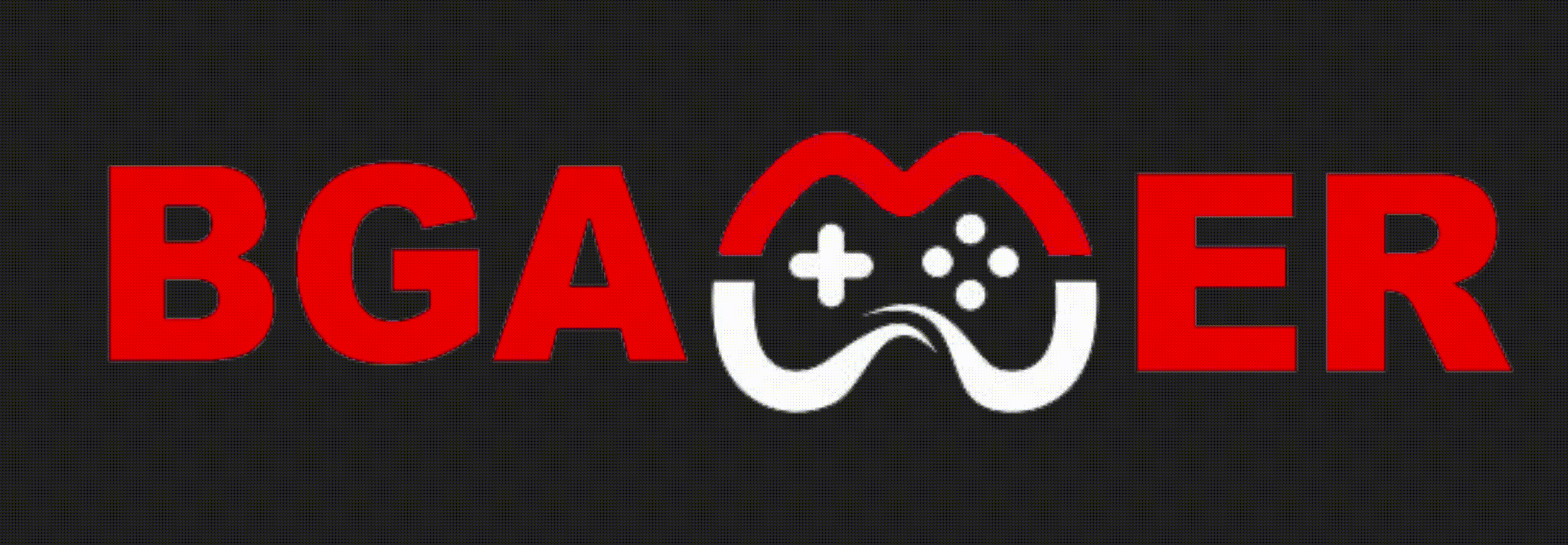אופיס היא חבילת תוכנות משרדיות הכוללת את Word, Excel, PowerPoint, Outlook ועוד. אופיס נחשבת לאחת התוכנות הנפוצות והשימושיות ביותר בעולם, ומשמשת למגוון רחב של מטרות עסקיות ואישיות.
חבילת אופיס קיימת בגרסאות שונות, כגון Microsoft 365, Office 2019, Office 2016, Office 2013, Office 2010, Office 2007 ואפילו Office 2003.
לעיתים קרובות, יש צורך להסיר את התוכנה של אופיס מהמחשב, בין אם מדובר בהתקנה ישנה שאינה תואמת למערכת ההפעלה או בין אם מדובר בהחלפת גרסה קיימת בגרסה חדשה ומעודכנת יותר. במקרים כאלה, חשוב לדעת איך להסיר את אופיס מהמחשב בצורה נכונה ובטוחה, בכדי למנוע בעיות ותקלות בהמשך.
במדריך זה, אנחנו נלמד אתכם איך להסיר את אופיס מהמחשב האישי שלכם בשתי דרכים: באופן אוטומטי או באופן ידני. אנחנו נסביר את ההבדלים בין הדרכים, את היתרונות והחסרונות של כל אחת מהן, ואת הצעדים הדרושים לביצוען. בנוסף, אנחנו נציג את האפשרויות הקיימות לרכישת גרסת אופיס חדשה ומשתלמת, ואת הטיפים החשובים להתקנה חלקה ומהירה. בסוף המדריך, אנחנו נענה על שאלות נפוצות של משתמשים, ונספק פתרונות לבעיות אפשריות שעלולות להיתקל בתהליך ההסרה.
אז בואו נתחיל!
איך להסיר את אופיס מהמחשב באופן אוטומטי?
הדרך הקלה והמומלצת ביותר להסיר את אופיס מהמחשב האישי שלכם זה באמצעות בכלי ההסרה הרשמי של מיקרוסופט. כלי זה נועד להסיר את כל קבצי התוכנה, ההגדרות, והרישום של אופיס מהמחשב, בלי לגרום לנזק או להשאיר עקבות. כלי זה עובד עם כל הגרסאות הנתמכות של אופיס, כולל Microsoft 365, Office 2019, Office 2016, Office 2013, Office 2010, ו-Office 2007.
- הורידו את כלי ההסרה של אופיס מהקישור הבא: https://aka.ms/SaRA-officeUninstallFromPC
- הפעילו את הקובץ שהורדתם, ובחרו ואשרו את תנאי השימוש.
- בחרו בגרסת האופיס שאתם רוצים להסיר, ולחצו על המשך.
- עקבו אחר ההוראות שיופיעו על המסך, ואם יתבקש, הפעילו את המחשב מחדש.
- בדקו אם חבילת האופיס הוסרה בהצלחה מהמחשב האישי שלכם. אם כן, אתם יכולים לסיים את התהליך. אם לא, חזרו לצעד הראשון ונסו שוב.
כלי ההסרה של חבילת האופיס הוא כלי יעיל ואמין, שמאפשר להסיר את אופיס בקלות ובמהירות. הוא גם מונע את הצורך להתעסק בהגדרות מורכבות או למחוק קבצים באופן ידני. היתרון העיקרי של כלי זה הוא שהוא מתאים לכל הגרסאות של אופיס, ולכן אין צורך לדאוג לתאימות או לחיפוש כלי אחר לכל גרסה. החיסרון היחיד של כלי זה הוא שהוא יכול להיות איטי או להיתקע במקרים נדירים, ואז יש לחזור על התהליך או לנסות את הדרך הידנית לפי השלבים הבאים.
איך להסיר את אופיס מהמחשב באופן ידני?
הדרך השנייה להסרת חבילת האופיס מהמחשב האישי שלכם היא לעשות זאת באופן ידני, על ידי מחיקת קבצי התוכנה, ההגדרות, והרישום של אופיס מהמחשב. דרך זו יכולה להיות מועילה במקרים שבהם כלי ההסרה האוטומטי אינו עובד, או שאתם רוצים להיות בטוחים שאין שום עקבות של אופיס במחשב שלכם. דרך זו דורשת יותר זמן ומיומנות, ויש להיזהר לא למחוק קבצים או הגדרות שאינם קשורים לאופיס, מהסיבה הפשוטה שזה עלול לגרום לבעיות במחשב.
- סגרו את כל האפליקציות של אופיס שפתוחות במחשב.
- פתחו את לוח הבקרה של המחשב, ובחרו ב-הוספה או הסרת תוכניות.
- ברשימת התוכניות, חפשו את הגרסה של אופיס שאתם רוצים להסיר, ולחצו עליה פעמיים.
- בחלון שייפתח, לחצו על הסר או שנה (תלוי בגרסה של אופיס), ועקבו אחר ההוראות שיופיעו על המסך.
- אם יתבקש, הפעילו את המחשב מחדש.
- פתחו את הקובץ המשותף של המחשב, ומחקו את התיקיות הבאות (אם הן קיימות):
C:\Program Files\Microsoft Office,C:\Program Files (x86)\Microsoft Office, C:\Program Files\Common Files\Microsoft Shared\OFFICE, C:\Program Files (x86)\Common Files\Microsoft Shared\OFFICE, C:\ProgramData\Microsoft\Office, C:\Users\<שם המשתמש>\AppData\Local\Microsoft\Office, C:\Users\<שם המשתמש>\AppData\Roaming\Microsoft\Office. - פתחו את Registry של המחשב, ומחקו את המפתחות הבאים (אם הם קיימים): HKEY_CURRENT_USER\Software\Microsoft\Office, HKEY_LOCAL_MACHINE\Software\Microsoft\Office, HKEY_LOCAL_MACHINE\Software\Wow6432Node\Microsoft\Office.
- בדקו אם אופיס הוסר בהצלחה מהמחשב. אם כן, אתם יכולים לסיים את התהליך. אם לא, חפשו אחר קבצים או הגדרות נוספים של אופיס במחשב, ומחקו אותם.
הסרת אופיס באופן ידני היא דרך מתקדמת ומורכבת, שמאפשרת להסיר את אופיס באופן מוחלט וללא תלות בכלי חיצוני. היא גם מאפשרת לשלוט במלוא המידה בקבצים וההגדרות של אופיס, ולמחוק אותם לפי הצורך. היתרון העיקרי של דרך זו הוא שהיא מתאימה לכל המקרים שבהם כלי ההסרה האוטומטי אינו עובד, או שאתם רוצים להיות בטוחים שאין שום עקבות של אופיס במחשב שלכם. החיסרון היחיד של דרך זו הוא שהיא דורשת יותר זמן ומיומנות, ויש להיזהר לא למחוק קבצים או הגדרות שאינם קשורים לאופיס, כי זה עלול לגרום לבעיות במחשב או להשפיע על תוכנות אחרות. לכן, אנחנו ממליצים להשתמש בדרך זו רק אם אתם בטוחים ביכולותיכם, או אם אין לכם ברירה אחרת.